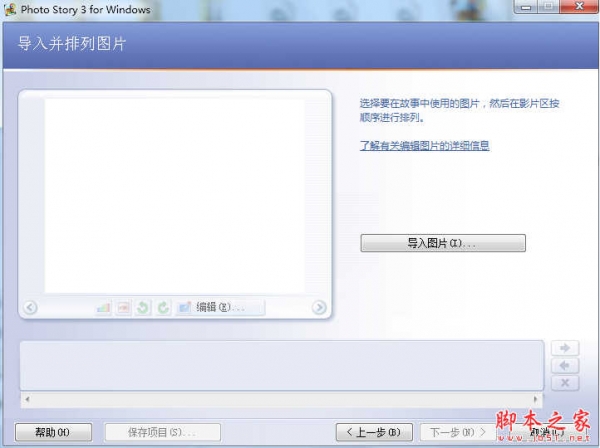
Photo Story 3 for Windows(电子相册制作软件) v1.0 免费安装版
- 大小:2.79MB
- 分类:图像处理
- 环境:Windows
- 更新:2018-11-20
热门排行
简介
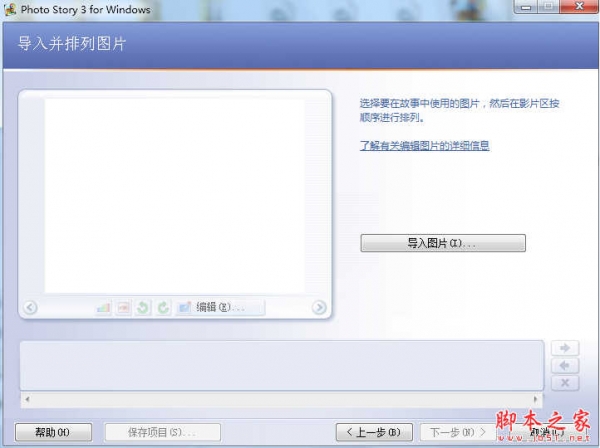
Photo Story 3 for Windows是一款实用的电子相册制作工具,软件操作简单,只需轻松点击即可轻松实现图片润色,支持添加标题、录制旁白、添加背景音乐等等功能,还可以根据故事的播放方式选用最佳的质量设置(配置文件)来保存故事,感兴趣的朋友千万不要错过了。
使用说明:
1、 Let’s go! 开始我们PhtoStory3之旅。选择“开始新故事”。
2、 导入照片:
这里导入我们想制作成为PhotoStory的照片。按住Ctrl或者Shift键可以一次选择多个照片。
3、 排列、编辑图片:
看这些功能:
在下方是一个图片导航栏,在这里可以随意拖动图片排列到自己想要的位置,。当然也可以使用右边的前移、后移按钮或者右键菜单来排列。
右边红圈部分有一个“去除黑框”的连接,点击可以根据向导去除照片中的黑边。PhotoStory是推荐去除黑框的,据说这样显示效果会更好。
左边红圈部分是一组图片编辑的按钮,这里可以自动帮助你校正色阶、校正红眼以及旋转图片。点击“编辑”可以更详细的编辑图片,比如裁剪、校正对比度,还可以给图片加上一些很酷的效果,我们来看看。
这里,我将图片做了一个“扩散亮光”的效果哦。
如果要将所有图片都做这样的效果,可以将下面的选项勾上即可。当然,你可以根据情况给每张图片做不同的效果处理。
4、 为图片添加文字和效果:
在右边的方框里输入你要显示在图片上的文字即可。这里我们可以为每一张照片都写点什么,比如旅游的地点,照片的人物,各种心情小故事等等。上面的几个选项可以调节字体及页面布局。对于熟悉微软软件操作的来说是很熟悉的几个按钮了。
5、 设置图片过渡和添加图片叙述:
这里的“自定义动画”设置就是设置画面进入的时候的场景转换及图片显示的时间等。
这里是设置图片画面切换的场景效果。PhotoStory一开始也是会随机的给你设置好的,如果觉得预制的不满意,可以自己设计一下过渡。下边的导航按钮可以方便的切换到下一张照片。
6、 添加背景音乐:
好的画面也需要符合的音乐进行搭配。
我们可以选择我们喜欢的音乐作为PhotoStory的背景音乐,支持MP3、WMA、WAV格式。可以在照片的某一些章节用一首歌,下一个章节换一首,这样就不会单调。下面的导航栏会显示这首歌持续到哪一张照片。用自己唱的歌再配上自己的照片,这就是一部简单的MV啦。
如果手上没有合适的音乐,MS给我们还是想的很周到,可以自己制作音乐,很简单的选择风格、流派等等就行了,预览一下看看合适不。
7、 保存PhotoStory 为WMV文件:
制作完毕后,就是要保存你的作品了咯。此软件只默认保存为WMV格式文件。虽然有限制,但是WMV文件通用性也非常强,系统带的WMP即可播放。
对于保存在本地计算机的用户,不需要为了空间等问题困扰,所以可以选择第一项,尽量将视频文件保存到高清晰。
同时可以在下面的设置选项里面进一步详细设置。
微软贴心的设置,因为为我们想好了这么多中可能的播放环境。对于本地机器来说,当然是画面越大越好,当然前提是你的图片素材有很高的像素和清晰度,这样看起来才舒服。
当然,可能考虑到网络上播放,所以可以适当选择画面小点的模式。
8、 大功告成:
选择好保存文件的目录地址即可。点击下一步,PhotoStory开始卖命工作起来,压缩视频、混和音频。













 chrome下载
chrome下载 知乎下载
知乎下载 Kimi下载
Kimi下载 微信下载
微信下载 天猫下载
天猫下载 百度地图下载
百度地图下载 携程下载
携程下载 QQ音乐下载
QQ音乐下载